新浪邮箱app如何设置拦截 新浪邮箱关闭个性化广告展示方法
作者: 时间:2023-07-14 14:28:01
新浪邮箱app如何设置拦截?打开安卓版新浪邮箱的侧边栏,点击设置按钮。打开安卓版新浪邮箱的设置页面,点击个性化设置。打开安卓版新浪邮箱的个性化设置页面,关闭个性化广告展示按钮即可。接下来就让唯美小编带大家一起来看看新浪邮箱关闭个性化广告展示方法吧!
新浪邮箱app如何设置拦截
打开设置页面
打开安卓版新浪邮箱的侧边栏,点击设置按钮。
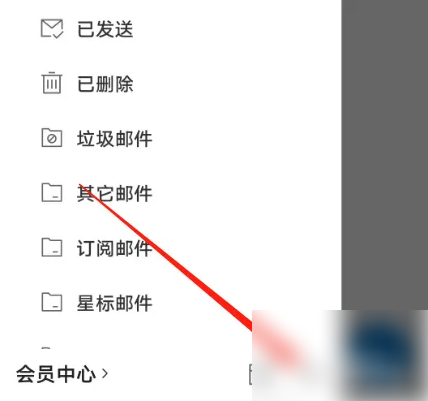
打开个性化设置页面
打开安卓版新浪邮箱的设置页面,点击个性化设置。
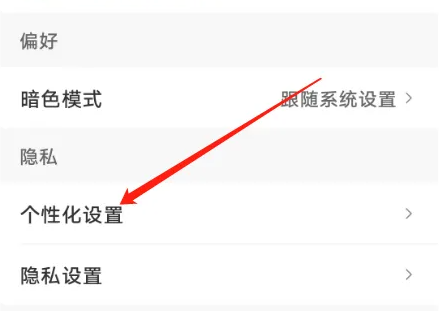
关闭个性化广告展示功能
打开安卓版新浪邮箱的个性化设置页面,关闭个性化广告展示按钮即可。
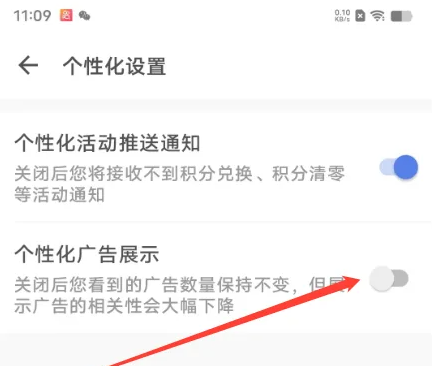
新浪邮箱APP中设置邮件拦截相关问题解答
如何在新浪邮箱APP中设置邮件拦截?
打开新浪邮箱APP,登录账户,进入主页面。
点击右上角的“菜单”按钮,选择“设置”选项。
在设置页面中,选择“收件箱设置”选项。
找到“拦截邮件”选项,并打开右侧的开关。
在弹出的提示框中,点击“确定”按钮,即可开启邮件拦截功能。
如果需要针对特定发件人或主题进行拦截,可以点击“黑名单”或“白名单”选项进行设置。
需要注意的是,邮件拦截功能可能会将一些正常邮件误判为垃圾邮件或广告邮件而进行拦截,因此在使用过程中需要谨慎设置。同时,如果发现拦截功能无法正常使用或出现异常情况,可以尝试清除缓存或卸载重新安装APP。
如何在新浪邮箱APP中设置垃圾邮件过滤?
打开新浪邮箱APP,登录账户,进入主页面。
点击右上角的“菜单”按钮,选择“设置”选项。
在设置页面中,选择“垃圾邮件过滤”选项。
打开右侧的开关,即可开启垃圾邮件过滤功能。
如果需要针对特定发件人或主题进行过滤,可以点击“黑名单”或“白名单”选项进行设置。
可以根据自己的需求设置过滤规则、垃圾邮件处理方式等选项。例如,可以选择将垃圾邮件移动到指定文件夹、标记为垃圾邮件、删除等操作。
完成设置后,点击“保存”按钮即可生效。
以上就是新浪邮箱app如何设置拦截,新浪邮箱关闭个性化广告展示方法的全部内容,大家记得按照唯美小编为大家提供的方法就能解决问题了。更多关于软件教程分享记得关注唯美下载站,小编会持续为大家更新推荐。
更多资讯
-
 华为图库如何去重 具体操作方法介绍
华为图库如何去重 具体操作方法介绍 -
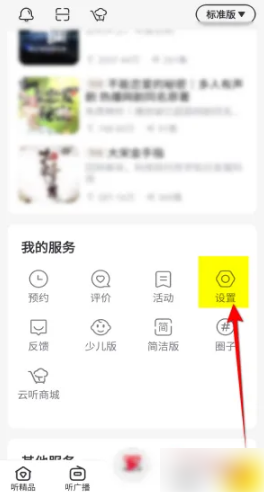 云听app主播如何认证账号 云听APP主播认证协议教程
云听app主播如何认证账号 云听APP主播认证协议教程 -
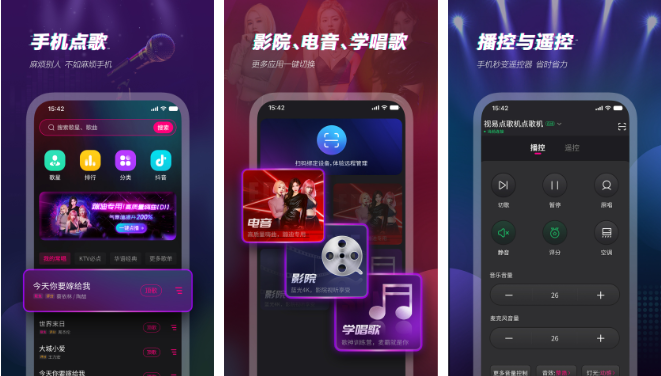 多唱点歌系统欢唱码如何获得 多唱点歌系统欢唱码获取方法
多唱点歌系统欢唱码如何获得 多唱点歌系统欢唱码获取方法 -
 云听app连接耳机怎么用 云听app连接耳机设置教程
云听app连接耳机怎么用 云听app连接耳机设置教程 -
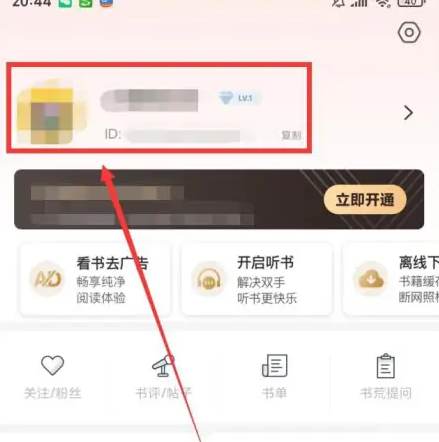 追书神器如何解除绑定 追书神器换绑手机号码方法
追书神器如何解除绑定 追书神器换绑手机号码方法 -
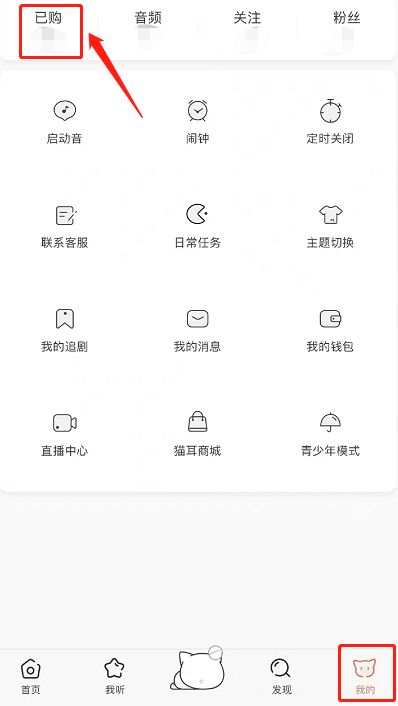 猫耳FM的音频删除方法介绍 如何删除已发布的音频和已购买的音频
猫耳FM的音频删除方法介绍 如何删除已发布的音频和已购买的音频 -
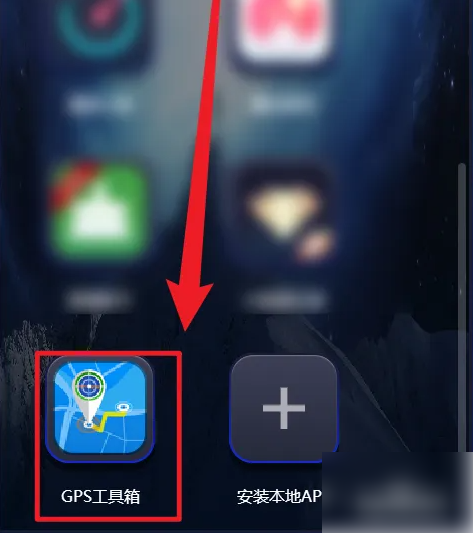 gps工具箱怎么拍照带经纬度 GPS工具箱给照片添加经纬度水印方法
gps工具箱怎么拍照带经纬度 GPS工具箱给照片添加经纬度水印方法 -
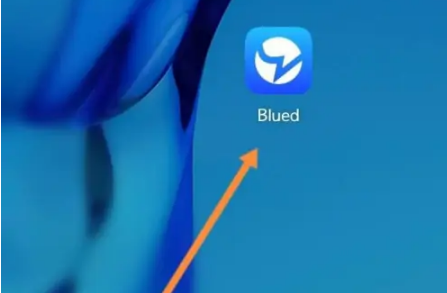 blued直播美颜如何设置 blued关视频美颜方法介绍
blued直播美颜如何设置 blued关视频美颜方法介绍 -
 饭团看书如何看书 饭团看书查看书籍简介方法
饭团看书如何看书 饭团看书查看书籍简介方法 -
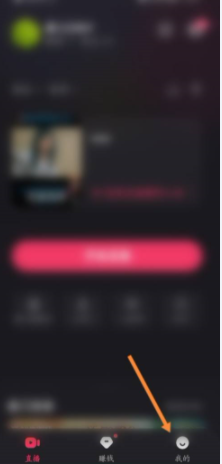 快手直播伴侣怎么修改语音风格 修改语音风格方法介绍
快手直播伴侣怎么修改语音风格 修改语音风格方法介绍 -
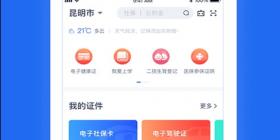 办事通怎么查个人档案
办事通怎么查个人档案 -
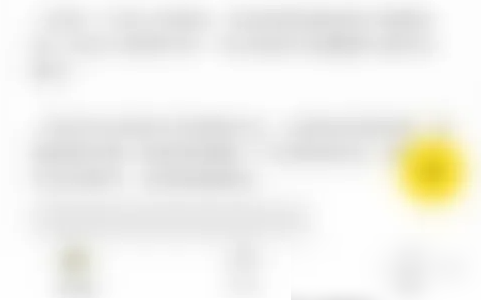 时光小屋如何看别人 时光小屋开启最近来访方法介绍
时光小屋如何看别人 时光小屋开启最近来访方法介绍













